如何取消win10共享让我输入网络凭据
更新时间:2022-02-16 16:10:29作者:xinxin
由于办公中经常需要进行文件的打印,因此一些win10正式版电脑可以选择通过连接设置好的共享打印机来使用,可是有用户在进行共享打印机win10电脑的连接时却遇到需要输入网络凭据的问题,对此应该如何取消win10共享让我输入网络凭据呢?下面小编就来告诉大家设置方法。
推荐下载:系统之家win10免激活
具体方法:
1、点击任务栏开始徽标,然后选择设置选项

2、在打开的【Windows设置】界面选择【网络和internet】选项(如果你嫌麻烦可以直接右击任务栏的网络图标,然后选择【打开“网络和Internet”设置】)
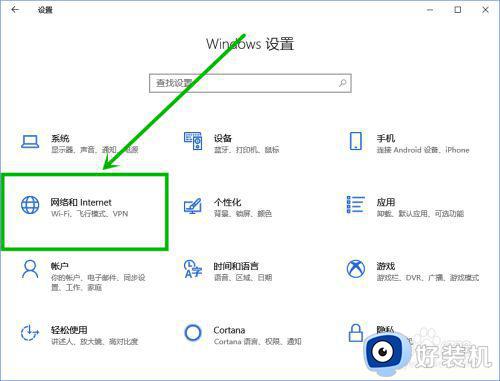
3、在打开的设置界面右侧下拉,找到并点击【网络和共享中心】选项(这里明显要比win7麻烦点,为了迎合触屏???)
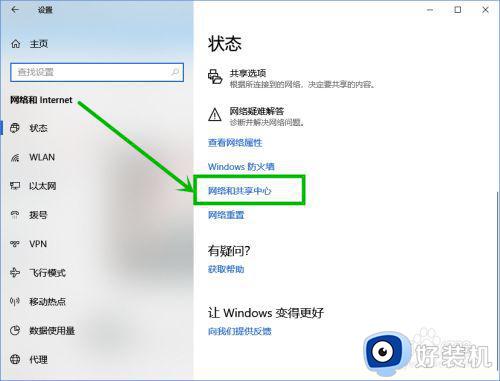
4、在打开的【网络和共享中心】页面左侧点击【更改高级共享设置】选项
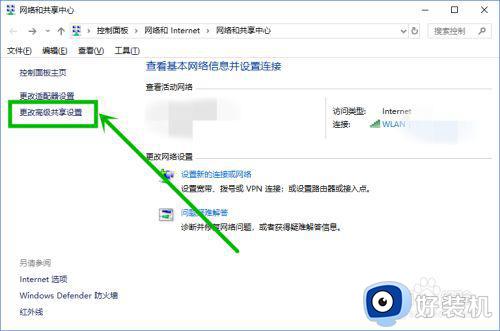
5、在打开的【高级共享设置】界面,下拉到最底部,然后点击【所有网络】选项
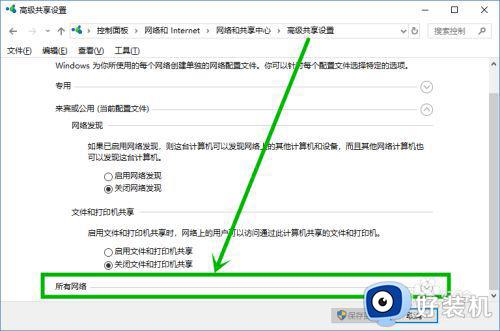
6、在展开【所有网络】下拉菜单,下拉到最底部,将【密码保护的共享】组更改为【关闭密码保护共享】,然后点击【保存修改】就行了
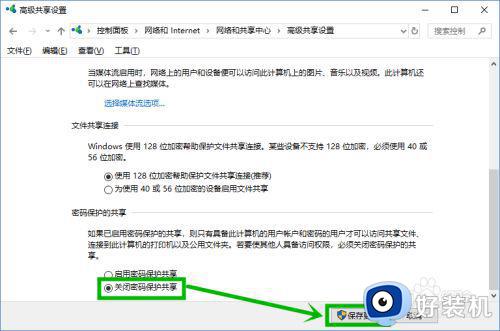
上述就是关于取消win10共享让我输入网络凭据设置方法了,还有不懂得用户就可以根据小编的方法来操作吧,希望能够帮助到大家。
如何取消win10共享让我输入网络凭据相关教程
- win10共享提示输入网络凭据怎么办 win10共享输入网络凭据怎么取消
- win10共享输入网络凭据如何解决 win10共享提示输入网络凭证怎么办
- win10访问别人共享文件夹要输入网络凭据解决方案
- win10局域网文件共享时需要输入网络凭据怎么解决
- win10访问共享文件夹提示网络凭据怎么办 win10访问共享文件夹提示网络凭据的解决方法
- win10共享打印机提示输入网络凭据怎么回事 win10共享打印机提示输入用户名和密码如何解决
- win10局域网输入网络凭据怎么回事 win10局域网访问提示输入网络密码如何解决
- win10的凭据管理器在哪里打开 win10网络凭据密码怎么查看
- win10共享文件夹取消用户名和密码怎么弄 win10如何取消共享文件夹用户名和密码
- win10网络凭据账户和密码怎么看 win10查看网络凭据账户和密码的方法
- win10拼音打字没有预选框怎么办 win10微软拼音打字没有选字框修复方法
- win10你的电脑不能投影到其他屏幕怎么回事 win10电脑提示你的电脑不能投影到其他屏幕如何处理
- win10任务栏没反应怎么办 win10任务栏无响应如何修复
- win10频繁断网重启才能连上怎么回事?win10老是断网需重启如何解决
- win10批量卸载字体的步骤 win10如何批量卸载字体
- win10配置在哪里看 win10配置怎么看
热门推荐
win10教程推荐
- 1 win10亮度调节失效怎么办 win10亮度调节没有反应处理方法
- 2 win10屏幕分辨率被锁定了怎么解除 win10电脑屏幕分辨率被锁定解决方法
- 3 win10怎么看电脑配置和型号 电脑windows10在哪里看配置
- 4 win10内存16g可用8g怎么办 win10内存16g显示只有8g可用完美解决方法
- 5 win10的ipv4怎么设置地址 win10如何设置ipv4地址
- 6 苹果电脑双系统win10启动不了怎么办 苹果双系统进不去win10系统处理方法
- 7 win10更换系统盘如何设置 win10电脑怎么更换系统盘
- 8 win10输入法没了语言栏也消失了怎么回事 win10输入法语言栏不见了如何解决
- 9 win10资源管理器卡死无响应怎么办 win10资源管理器未响应死机处理方法
- 10 win10没有自带游戏怎么办 win10系统自带游戏隐藏了的解决办法
